Win7系统怎么找回误删文件
- 时间:2015年04月17日 18:08:41 来源:魔法猪系统重装大师官网 人气:15676
使用电脑的时候,不小心把重要的文件误删了怎么办?你还在网上苦苦搜索解决方法吗?直接看这里哦,小编教你win7误删除文件恢复,下面是win7找回误删文件的教程。
win7误删文件恢复的前提是必须要有一个还原点,首先教您如何设置win7系统文件恢复还原点。
1、在“计算机”图标上右键单击,在弹出的菜单上选择“属性”。
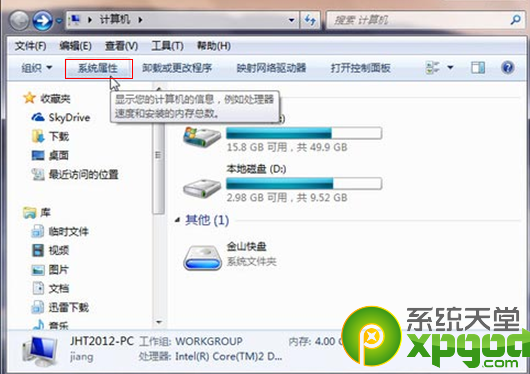
2、弹出“系统属性”,选择“系统保护”标签。
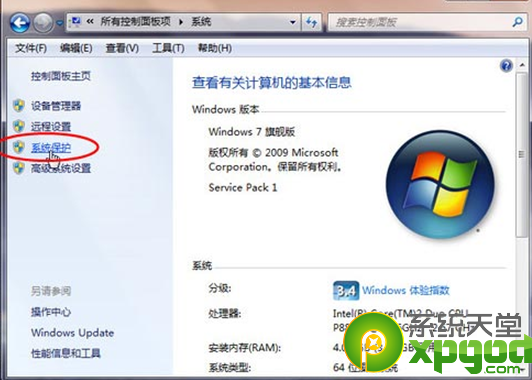
3、在“系统保护”里,可以根据需要选择“还原系统设置和以前版本文件”或“仅还原以前版本文件”,然后选择适当的磁盘空间使用量以供备份文件使用。最后单击应用确定即可完成设置,驱动器保护状态即可开启。

Win7系统如何恢复误删文件
首先要声明的是,这里我们说到的用系统还原点恢复文件和程序,都是对已经创建过还原点而言的,若是没有还原设置,想要找回丢失的文件,恐怕就不是系统还原能做到的了。
1、点击“系统还原”按钮。
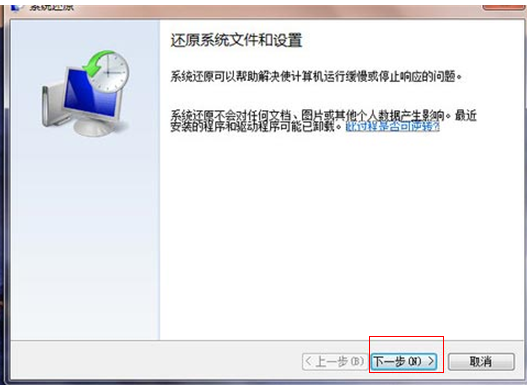
2.选择一个已经创建的还原点,点击下方的“扫描受影响的程序”进入下一步操作。
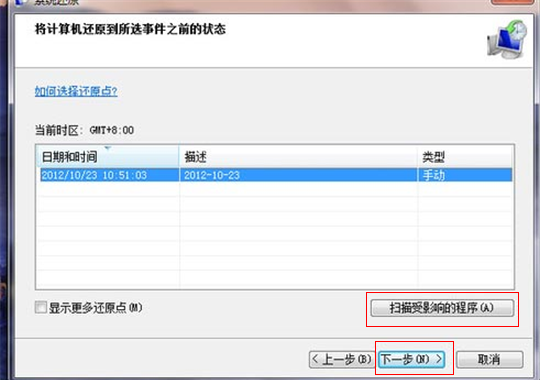
3.在扫描影响的程序中,计算机能够能够列出“删除的程序和驱动程序”以及“可以还原的程序和驱动程序”,这里提醒注意,还原的程序不一定完全能用,有可能需要二次安装。等待扫描完成后。用户既明白还原点中更改的程序有哪些,然后根据需求进行下一步操作进行系统还原。
小编在这里建议大家,为了保证你的电脑数据,请尽快为自己的电脑创建还原点,以避免不必要的损失哦。
win7误删除文件恢复,win7找回误删文件








